CAD線打斷于點的操作很少使用,所以這個功能有的時候以至于被大家忽略,這里就給大家介紹一下如何將連續的線打斷在某一點的。
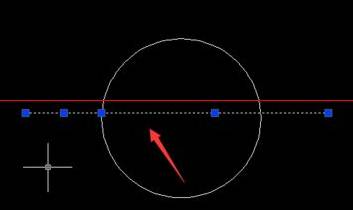
1、在下圖的一條直線和圓組成的圖形中,我們是可以看到直線是連續的,現在我們就要在直線和圓的交點上進行打斷。
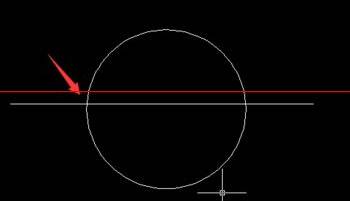
2、打斷操作的命令在右側的功能選項的最低端,注意要和打斷一個區域進行區分,選擇之后開始操作。
3、首先我們需要選擇一個操作對象,也就是本例中說明的連續的直線,鼠標點擊進行選擇即可。
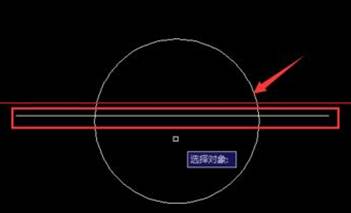
4、選中直線,接下來按照命令提示框進行操作,選擇第一個打斷點,熟練操作之后就可以不用管命令框了。

5、選中左側直線與圓的交點作為打斷點,這時我們會發現圖形和之前是一樣的,其實完全不是這樣的。
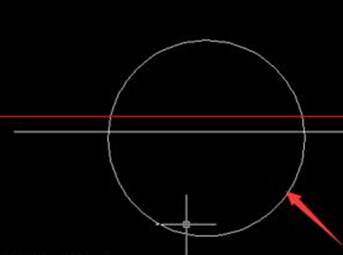
6、我們選中直線以后,就會發現直線的表面雖然沒有發生任何變化,但是本質上已經變成了兩條直線,這就是打斷于點的操作過程。
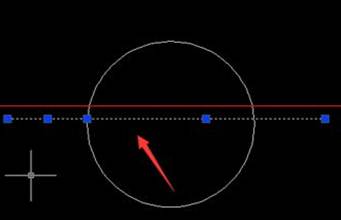
以上就打斷連續的線于某一點的操作方法,其實操作很簡單,重要的是你要在哪一點進行打斷,更多的教程可以到浩辰官網學習。

2019-07-05

2023-11-09

2023-11-09

2023-11-09

2023-11-09

2023-11-08

2023-11-07

2023-11-07

2023-11-07

2023-11-06

2023-11-06

2023-11-03
